
ИксИНСТАЛИРАЈТЕ КЛИКОМ НА ДАТОТЕКУ ЗА ПРЕУЗИМАЊЕ
Овај софтвер ће поправити уобичајене рачунарске грешке, заштитити вас од губитка датотека, малвера, квара хардвера и оптимизовати ваш рачунар за максималне перформансе. Решите проблеме са рачунаром и уклоните вирусе сада у 3 једноставна корака:
- Преузмите алатку за поправку рачунара Ресторо који долази са патентираним технологијама (доступан патент овде).
- Кликните Започни скенирање да бисте пронашли проблеме са Виндовс-ом који би могли да изазову проблеме са рачунаром.
- Кликните Поправи све да бисте решили проблеме који утичу на безбедност и перформансе вашег рачунара
- Ресторо је преузео 0 читаоци овог месеца.
Иако Виндовс 10 је на путу да постане најкоришћенији ОС у свету, Мајкрософт прима разне жалбе корисника, а већина њих се односи на функцију ажурирања и приватност.
Корисници су избројали преко 30 различитих проблема са ажурирањем које треба решити. Један од њих утиче на периферне уређаје, УСБ портове и иде по коду 0к800703ф1.
Повезан је са неуспехом регистрације услуге и доводи до заглављивања ажурирања. Док Мицрософт не реши овај проблем, имамо неколико драгоцених савета и решења за вас.
Како да поправите грешку ажурирања за Виндовс 10 0к800703ф1
Грешка Виндовс Упдате 0к800703ф1 може се појавити и спречити да инсталирате одређена ажурирања. Говорећи о овој грешци, корисници су пријавили сличне проблеме:
- Грешка при враћању система 0к800703ф1 – Ова грешка се такође може појавити док користите Систем Ресторе, и ако се то догоди, обавезно скенирајте систем да ли има оштећења датотека и проверите да ли то помаже. Такође можете покушати да решите проблем тако што ћете онемогућити антивирусни програм.
- 0к800703ф1 Виндовс 8 – Према корисницима, ова грешка може утицати и на старије верзије Виндовс-а. Чак и ако користите Виндовс 8 или 7, требало би да знате да се већина наших решења може применити и на њих, па их слободно испробајте.
Решење 1 – Вратите неисправне управљачке програме
Возачи су срж овог питања. Док је већина драјвера функционисала беспрекорно пре надоградње, Виндовс 10 их је некако оштетио.
Дакле, ваш први корак је да покушате да вратите драјвере у претходно стање. Следите ова упутства:
- Кликните десним тастером миша на Старт и отворите Менаџер уређаја.
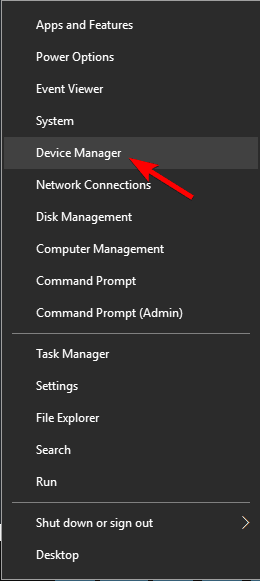
- Пронађите проблематичне уређаје или периферне уређаје на листи.
- Кликните десним тастером миша и отворите Својства.
- Отвори Возач таб.
- Кликните Ролл Бацк возач.
У случају да то ништа није променило, пређите на следећи корак.
Решење 2 – Користите алате СФЦ и ДИСМ
Ако и даље добијате грешку 0к800703ф1, проблем може бити узрокован оштећењем датотеке. Ово се може десити из различитих разлога и узроковати оштећење инсталације оперативног система Виндовс.
Међутим, можете решити проблеме са корупцијом једноставним покретањем СФЦ скенирања. Да бисте то урадили, следите ове кораке:
- Притисните Виндовс тастер + Кс да отворите Вин + Кс мени. Сада изаберите Командна линија (Админ) са листе. Ако Командна линија није доступан, такође можете користити ПоверСхелл (Админ).
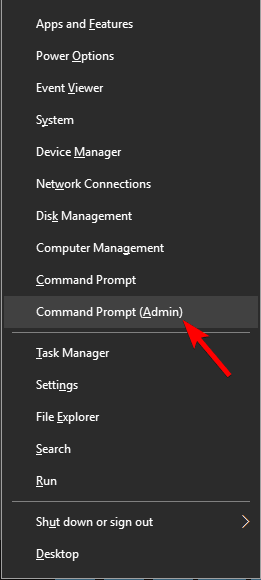
- Када Командна линија почиње, уђи сфц /сцаннов и притисните Ентер.
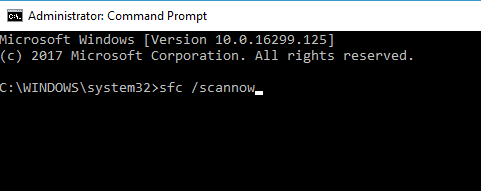
- СФЦ скенирање ће сада почети и покушати да поправи ваш систем. Ово скенирање може да потраје око 15 минута, тако да се немојте мешати у њега.
Када се скенирање заврши, проверите да ли је проблем решен. Ако СФЦ скенирање није решило проблем или ако уопште нисте могли да покренете СФЦ скенирање, можда бисте желели да користите ДИСМ.
Да бисте користили ДИСМ за поправку рачунара, следите ове кораке:
- Притисните Виндовс тастер + Кс и трчи Командни редак (администратор).
- Копирајте и налепите следећу команду у командну линију:
- ДИСМ.еке /Онлине /Цлеануп-имаге /Ресторехеалтх
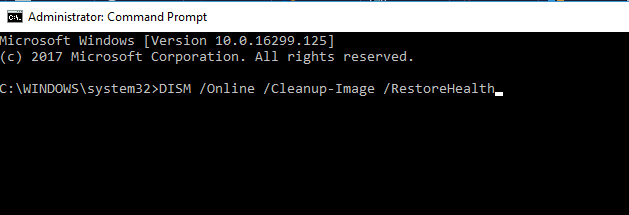
- ДИСМ.еке /Онлине /Цлеануп-имаге /Ресторехеалтх
- У случају да ДИСМ не може да преузме датотеке на мрежи, покушајте да користите инсталациони УСБ или ДВД. Уметните медиј и откуцајте следећу команду:
- ДИСМ.еке /Онлине /Цлеануп-Имаге /РестореХеалтх /Извор: Ц: РепаирСоурцеВиндовс /ЛимитАццесс
- Обавезно замените путању „Ц: РепаирСоурцеВиндовс“ на вашем ДВД-у или УСБ-у.
Након што се ДИСМ скенирање заврши, проверите да ли проблем и даље постоји. Ако је проблем и даље присутан, или ако раније нисте могли да покренете ДИСМ скенирање, обавезно га поново покрените и проверите да ли то решава проблем.
Решење 3 – Уклоните Нвидиа драјвере и Нвидиа ГеФорце искуство
Често ваши драјвери могу изазвати грешку 0к800703ф1 и спречити вас да ажурирате рачунар. Према корисницима, овај проблем могу изазвати Нвидиа драјвери.
Ако је то случај, потребно је да уклоните и нВидиа драјвере и нВидиа ГеФорце Искуство са рачунара.
Постоји неколико начина да деинсталирате Нвидиа драјвере и нВидиа софтвер, али најбољи начин је да користите софтвер за деинсталирање. У случају да нисте упознати са њим, софтвер за деинсталацију може уклонити било коју апликацију са вашег рачунара.
Поред уклањања апликације, софтвер за деинсталирање ће такође уклонити све датотеке и ставке регистра повезане са њом, тако да ће изгледати као да софтвер никада није инсталиран.
Ако желите добар и сигуран услужни програм, препоручујемо да набавите а софтвер за уклањање драјвера или потпуно функционалан деинсталатор са интегрисаном функцијом уклањања драјвера.
Када уклоните Нвидиа драјвере и софтвер, поново инсталирајте Нвидиа драјвере и проверите да ли то решава ваш проблем.
Решење 4 – Проверите свој антивирус
Према корисницима, понекад ваш антивирус може да омета ваш систем и изазове грешку 0к800703ф1 док покушава да ажурира ваш систем.
Стручни савет: Неке проблеме са рачунаром је тешко решити, посебно када су у питању оштећена спремишта или Виндовс датотеке које недостају. Ако имате проблема да поправите грешку, ваш систем је можда делимично покварен. Препоручујемо да инсталирате Ресторо, алат који ће скенирати вашу машину и идентификовати у чему је грешка.
Кликните овде да преузмете и почнете да поправљате.
Ако је то случај, саветујемо вам да онемогућите одређене антивирусне функције и проверите да ли то помаже. У случају да је проблем и даље присутан, потребно је да потпуно онемогућите свој антивирус и проверите да ли то помаже.
Ако се проблем појави чак и када је антивирусни програм онемогућен, размислите о уклањању антивирусног програма. Када га уклоните, покушајте поново да извршите надоградњу.
Ако уклањање антивирусног програма реши проблем, можда је добро време да размислите о преласку на други антивирус.
Има много сјајних Антивирусни софтвер компатибилан са Виндовс 10 за које је доказано да имају ниску стопу грешака и да не ометају друге апликације или системске процесе.
Решење 5 – Онемогућите Виндовс заштитник
Ако немате антивирус треће стране на рачунару, врло је вероватно да имате Виндовс Дефендер који ради у позадини.
Ово је солидан антивирусни софтвер и у већини случајева неће ометати ваш систем ни на који начин.
Међутим, мало корисника је пријавило да понекад Виндовс Дефендер може довести до овог проблема. Да бисте решили проблем, саветује се да онемогућите заштиту у реалном времену у Виндовс Дефендер-у.
Ово је прилично једноставно и можете то учинити пратећи ове кораке:
- Притисните Виндовс тастер + И да отворите Апликација за подешавања. Иди на Ажурирање и безбедност одељак.
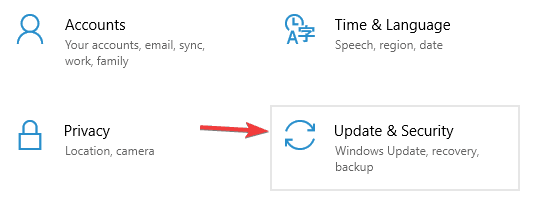
- Иди на Виндовс безбедност у левом окну. У десном окну кликните Отворите безбедносни центар Виндовс Дефендер-а.
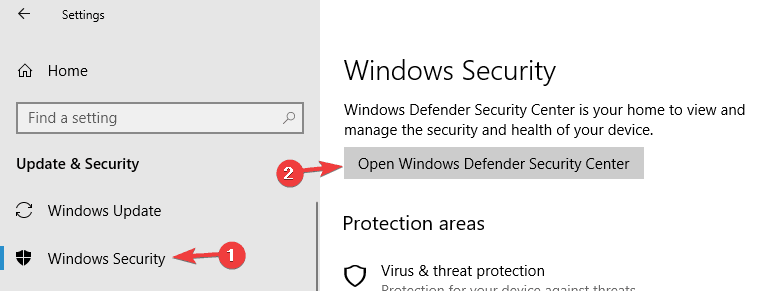
- Изаберите Заштита од вируса и претњи.
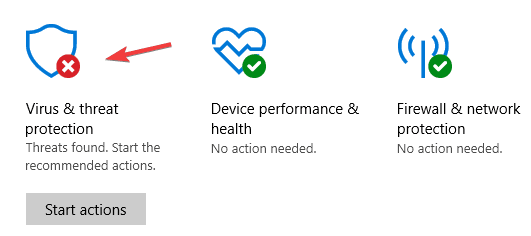
- Сада кликните Подешавања заштите од вируса и претњи.
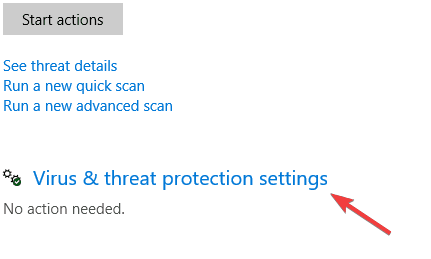
- Лоцате Функција заштите у реалном времену и искључите га.
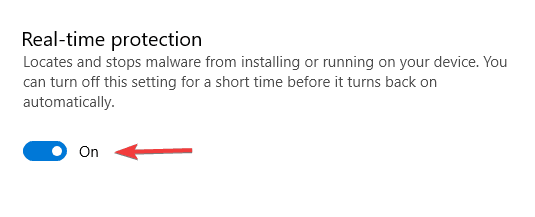
Након што то урадите, покушајте поново да извршите надоградњу.
Имајте на уму да ћете искључивањем заштите у реалном времену задржати свој систем рањивим, тако да немојте посећивати ниједну сумњиву веб локацију док је заштита у реалном времену искључена.
Решење 6 – Покрените Виндовс Упдате Троублесхоотер
Ако не можете да ажурирате систем због грешке 0к800703ф1, проблем је можда повезан са вашим системом. Срећом, Виндовс 10 долази са разним алатима за решавање проблема који могу са лакоћом да реше уобичајене проблеме на вашем рачунару.
Постоји чак и посебан алат за решавање проблема са ажурирањем Виндовс-а који можете да користите, а да бисте га покренули, морате да урадите следеће:
- Отвори Апликација за подешавања и идите до Ажурирање и безбедност одељак.
- Из менија са леве стране изаберите Решавање проблема. У десном окну изаберите Виндовс Упдате и кликните Покрените решавање проблема дугме.
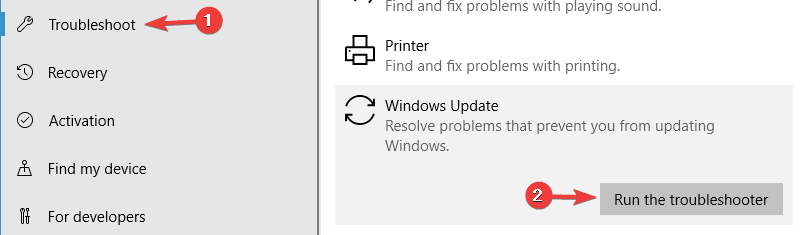
- Сада пратите упутства на екрану да бисте довршили алатку за решавање проблема.
Када се алатка за решавање проблема заврши, проверите да ли је проблем и даље присутан.
Решење 7 – Поново покрените све компоненте Виндовс Упдате-а
Према корисницима, понекад овај проблем могу изазвати компоненте Виндовс Упдате. Да бисте решили проблем, морате ручно поново покренути све компоненте Виндовс Упдате.
Да бисте то урадили, потребно је само да покренете неколико команди у командној линији. Да бисте то урадили, само следите ове кораке:
- Почетак Командна линија као администратор.
- Када Командна линија стартује, покрените следеће команде:
- нет стоп вуаусерв
- нет стоп цриптСвц
- нето стоп битови
- нет стоп мсисервер
- рен Ц: ВиндовсСофтвареДистрибутион СофтвареДистрибутион.олд
- рен Ц: ВиндовсСистем32цатроот2 Цатроот2.олд
- нет старт вуаусерв
- нет старт цриптСвц
- нето стартни битови
- нет старт мссервер
Након што покренете ове команде, покушајте поново да извршите Виндовс Упдате и проверите да ли је проблем и даље присутан.
Решење 8 – Извршите чисту поновну инсталацију оперативног система Виндовс 10
На крају, ако је ваш проблем некако и даље присутан, требало би да извршите чисту инсталацију оперативног система Виндовс 10. Изгубићете само инсталиране програме и апликације, док се све остало може направити резервна копија на другим партицијама.
Дакле, користите већ припремљени УСБ/ДВД драјв и поново инсталирајте свој систем. Можемо вам обећати да ће све функционисати много боље.
То би требало да заврши. Ако имате било каквих питања или алтернативних решења, слободно их поставите у коментарима.
За више решења за Виндовс Упдате и додатне информације, обавезно проверите наше Виндовс Упдате чвориште.
 Још увек имате проблема?Поправите их овим алатом:
Још увек имате проблема?Поправите их овим алатом:
- Преузмите овај алат за поправку рачунара оцењено одлично на ТрустПилот.цом (преузимање почиње на овој страници).
- Кликните Започни скенирање да бисте пронашли проблеме са Виндовс-ом који би могли да изазову проблеме са рачунаром.
- Кликните Поправи све да бисте решили проблеме са патентираним технологијама (Ексклузивни попуст за наше читаоце).
Ресторо је преузео 0 читаоци овог месеца.
![Еке/бад Цхалленге грешка у Модерн Варфаре 2 [поправка]](/f/97f49cdb1979d381825be70948f8144e.png?width=300&height=460)

